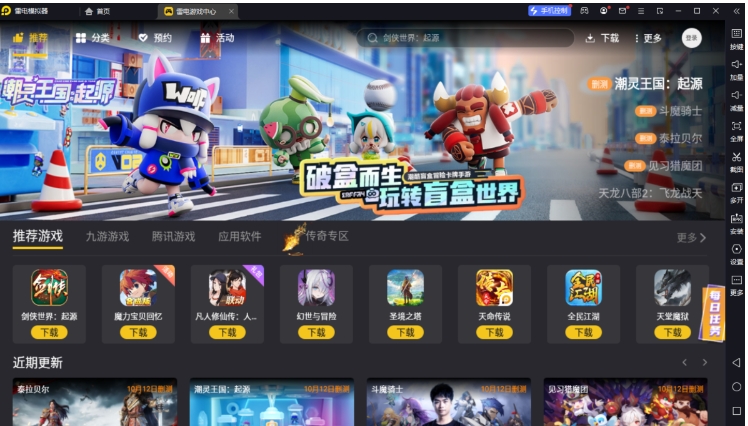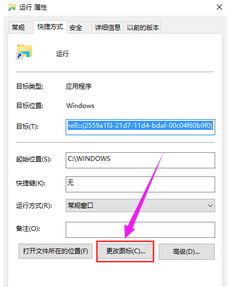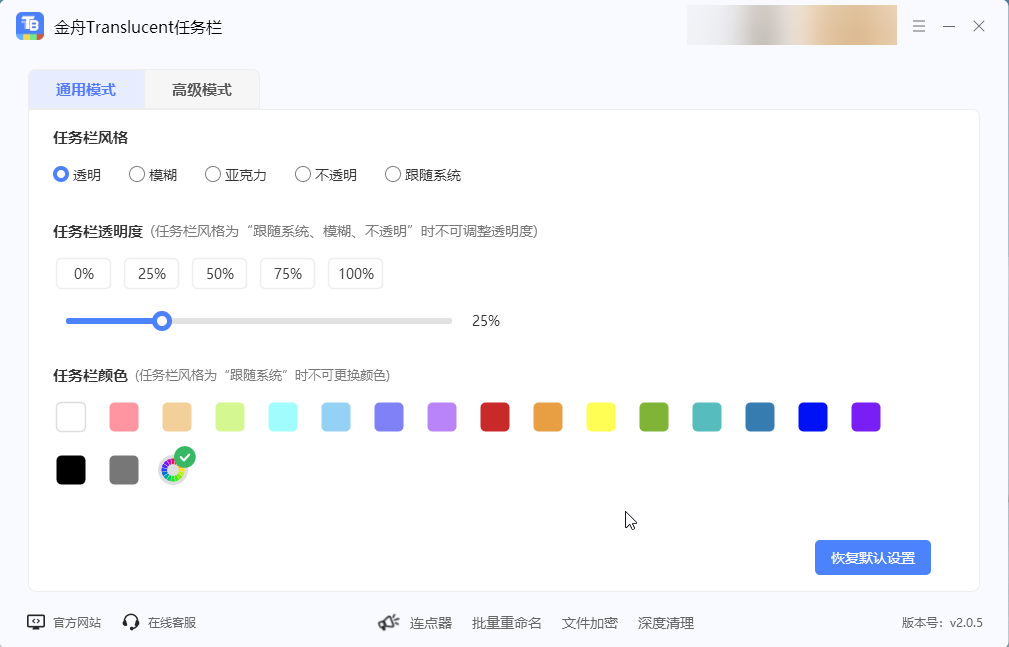时间:2024-01-05 关注公众号 来源:网络
不同的电脑系统设置开始菜单栏的方法会有所不同,以下是windows 10系统的设置方法:
1. 1.在桌面左下角找到“开始”按钮并点击。
2. 在弹出的菜单中选择“设置”。
3. 在设置窗口中,找到并点击“个性化”。
4. 在个性化设置窗口左侧的菜单中,找到并点击“开始”。
5. 在右侧的设置界面中,你可以根据自己的需要进行各种设置。例如,可以开启或关闭“显示最近添加的应用”,调整“开始”菜单中的磁贴大小等。
6. 设置完成后,记得点击右下角的“保存更改”。
以上就是Windows 10系统设置开始菜单栏的方法,希望对你有所帮助。如果你使用的是其他操作系统,请咨询相关的技术支持人员获取帮助。
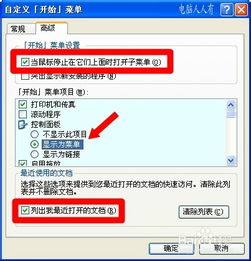
工具/原料:电脑Windows7、计算机
1、启动电脑,在桌面上找到“计算机”图标。
2、使用鼠标左键双击该图标以打开其页面。
3、在上方的工具栏中,点击“打开控制面板”选项。
4、接着在打开的页面里,点击“外观和个性化”选项。
5、最后在此页中选择“任务栏和开始菜单”,即可进行相关设置。
1、首先,点击【开始】菜单,在右侧选择【控制面板】。
2、然后找到【任务栏和【开始】菜单】,可以在这里对开始菜单和任务栏进行个性化的设置,例如显示项目类型和显示方式等。
3、点击【任务栏】,可以选择屏幕上的任务栏位置,默认是底部。
4、针对每个应用在任务栏上显示的通知,可以设置三种格式。
5、或者也可以一键勾选【始终在任务栏上显示所有图标和通知】来全部设置。
6、此外,对于电源按钮的操作也可以根据需要自定义,默认为【关机】。